Microsoft Outlook är en av de mest använda e-postklienterna för personliga och affärsmässiga ändamål: få nödvändig information, brevutbyte med partners, banker, och andra anläggningar, samt hantera många andra frågor som kräver akut uppmärksamhet från mottagarna. Därför, situationen när Outlook-meddelanden inte fungerar kan inte bara bli ett besvär utan ett problem som leder till missade deadlines och olämpliga svar.
Hur får jag Outlook att meddela mig om nya e-postmeddelanden?
Om du har mött problemet med att få varningar, ovanstående fråga är en av de vanligaste. Lyckligtvis, om Outlook-skrivbordsvarningen inte fungerar, det är ganska enkelt att åtgärda problemet. Börja med att göra nödvändiga inställningar i Outlook:
- Öppna Outlook-e-postklienten och gå till Fil meny;
- Klicka på Alternativ för att öppna Outlook-alternativen;
- I den vänstra rutan, välj alternativet E-post;
- Bläddra ner och hitta avsnittet Meddelande Ankomst;
- Det finns flera alternativ för möjliga åtgärder och Outlook-aviseringar. Om du vill få en e-postvarning för Outlook på skrivbordet och se en kuvertikon i aktivitetsfältet, se till att relevanta rutor är markerade. Om du ska stoppa Outlook-aviseringar, avmarkera relevanta rutor.
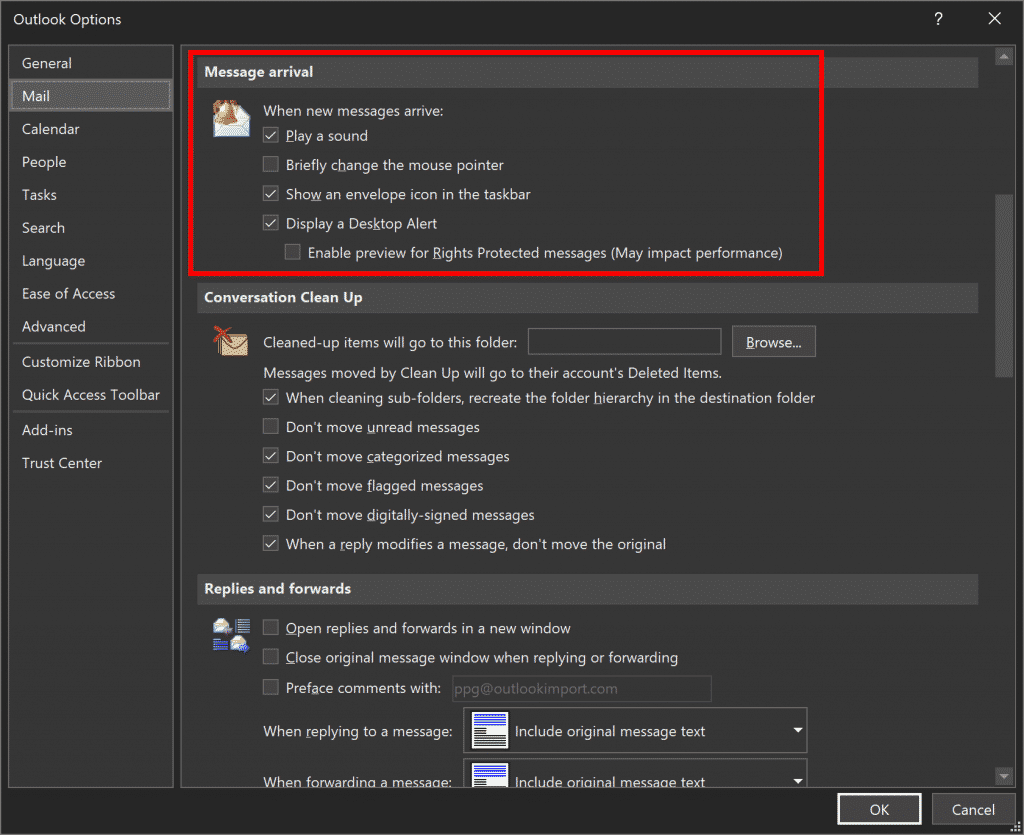
Efter att ha gjort dessa ändringar, det rekommenderas att starta om Outlook. Sedan, skicka ett testmeddelande till dig själv. Om du fortfarande inte får Outlook-e-postmeddelandet, då är det nödvändigt att kontrollera inställningarna för Windows-varningar.
Aktivera Outlook-aviseringar i Windows 10
Den andra anledningen till att inte ta emot Outlook-e-postaviseringar är att de är inaktiverade i Windows-inställningarna. För att kontrollera och ändra dessa inställningar, gå till Action Center längst ned till höger och tryck på Alla inställningar:
- Tryck Systemet ➮ kontrollera panelen till vänster, hitta Meddelanden & Handlingar, och klicka på;
- Bläddra ner till botten för att hitta avsnittet Få aviseringar från dessa avsändare, hitta Outlook och klicka på den.
- Se till att alla metoder för varningar är kontrollerade, och Outlook-aviseringsinställningarna är korrekta.
- Efter att ha aktiverat varningar, tryck på Stänga, starta om systemet och skicka ett testmeddelande till dig själv.
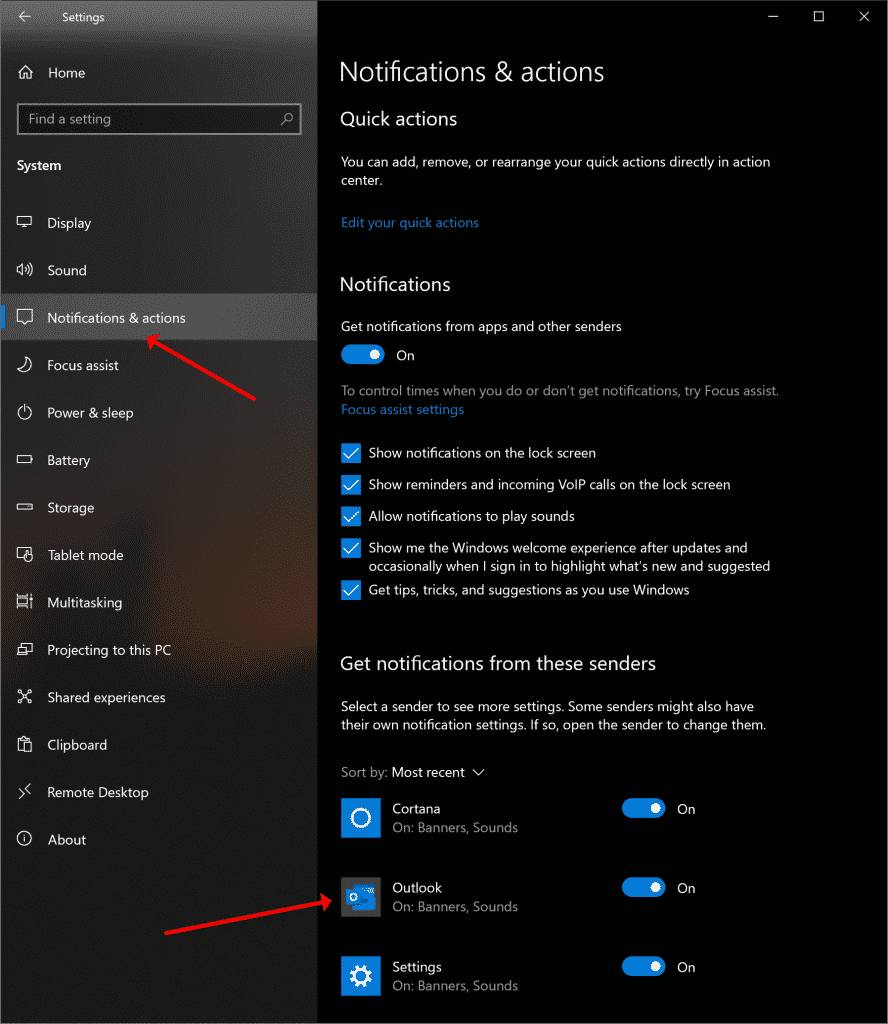
Om du har försökt slå på aviseringar, men Outlook finns inte där, det betyder att du ännu inte har fått nya meddelanden. Svar på frågan ”Hur lägger jag till Outlook i meddelandecentret?”Här är bara två steg att ta:
- Stäng appen Inställningar och skicka dig ett e-postmeddelande;
- Öppna appen Inställningar igen och kontrollera om Outlook har dykt upp där.
Extra tips för att aktivera Outlook Desktop Alerts
Om du redan har kontrollerat alla ovanstående inställningar och aktiverat alla varningar, emellertid, du får inte meddelanden om nya e-postmeddelanden, överväga ytterligare en möjlig anledning. Om du har skapat flera mappar och ställt in en regel som automatiskt lägger till e-post i mappar, du får ingen avisering för dessa e-postmeddelanden. Så, det betyder att du inte har inaktiverat Outlook-aviseringar. Du får dem helt enkelt inte om e-postmeddelanden tas emot, inte i standardinkorgen för ditt Outlook-konto.
- Öppna Outlook och gå till Fil meny;
- Gå till Alternativ;
- Välj alternativet E-post;
- Bläddra ner och hitta avsnittet Konfigurera e-postvarningen;
- Kontrollera inställningarna och se till att alla mappar du har skapat ingår och övervakas.
Eventuella andra orsaker & Lösningar?
Ovan, Vi har specificerat de vanligaste orsakerna till varför användare inte ser varningar om nya e-postmeddelanden i Outlook. Emellertid, detta kan hända att alla ovanstående inställningar är korrekta, men det finns fortfarande inga meddelanden. Här är några ytterligare tips som kan komma att rädda:
- Se till att du inte har aktiverat tysta timmar. Vissa användare ställer in en tyst period på fel sätt och har problem med aviseringar. Kontrollera sidofliken och hitta tysta timmar och se till att funktionen är inaktiverad.
- Ta alla ovanstående steg igen och inaktivera alla aviseringar och varningar och starta om systemet. Efter, fortsätt som beskrivet ovan igen och aktivera alla aviseringar igen. Starta om systemet och kontrollera om problemet har lösts. Man kan tycka att detta är en konstig lösning, emellertid, användare som har varit intresserade av frågan ”hur aktiverar jag popup-aviseringar i Outlook” har löst sitt problem med hjälp av den här lite konstiga metoden.
- Lite mer seriöst är att skapa ett nytt Outlook-konto med samma inställningar: Fil > information > Kontoinställningar > Hantera profiler. Emellertid, om du inte är en säker användare, det är bättre att inte använda detta alternativ för att inte orsaka några andra problem.
I allmänhet, MS Outlook är användarvänligt, och kunder upplever minimiproblem när de använder den. Problemet med aviseringar som inte fungerar är sällsynt. Om detta är ditt fall, emellertid, våra tips hjälper dig.










